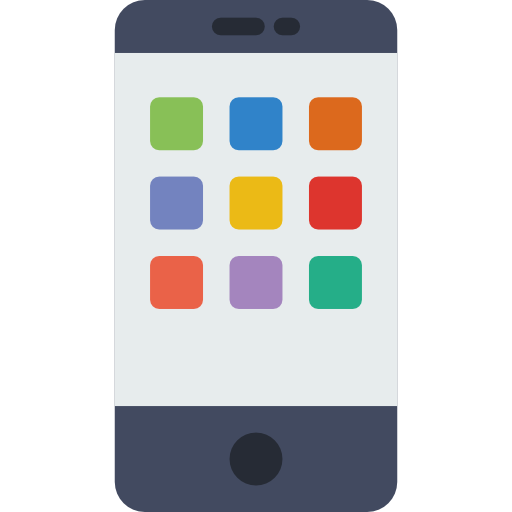
1. Masuk ke menu “Settings” dari Home Menu.
2. Kemudian di halaman Settings, pilih menu “Mail, Contacts, Calendars”.
3. Pilih “Add Account”
4. Pilih “Other”
5. Pilih “Add Mail Account”
6. Di halaman “New Account” isi form/kolom yang tersedia:
Name: [isi dengan nama] Address: alamatemail@namadomain.com
Password: [isi dengan kata sandi email] Description: [isi dengan deskripsi singkat/apa saja] Lalu klik tombol ‘Save’ atau ‘Next’.
7. Dari halaman setting detail akun, anda bisa memilih IMAP/POP, contoh kali ini saya menggunakan IMAP . Untuk detail setting, masukkan informasi berikut ini:
Incoming Mail Server
Host Name: namadomain.com atau mail.namadomain.com (pilih salah satu)
User Name: alamatemail@namadomain.com [isi dengan alamat email lengkap] Password: [isi dengan kata sandi email]
Outgoing Mail Server
Host Name: namadomain.com atau mail.namadomain.com (pilih salah satu)
User Name: alamatemail@namadomain.com [isi dengan alamat email lengkap] Password: [isi dengan kata sandi email] Lalu tekan tombol ‘Save’ atau ‘Next’.
Ditahapan ini, silahkan menghubungi provider hosting masing2 jika mengalami kendala saat mengisi “host name”
8. Tunggu hingga proses “verify” selesai, apabila sukses anda akan diarahkan ke halaman IMAP kemudian pilih “Save”
9. Apabila muncul pesan “Cannot Connect…” seperti gambar di bawah, klik tombol “Yes” untuk melanjutkan.
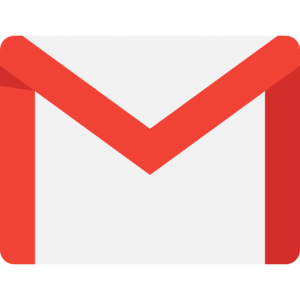
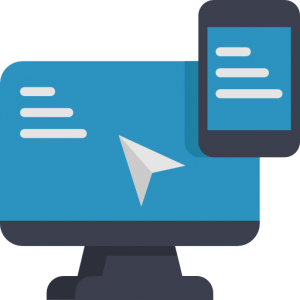
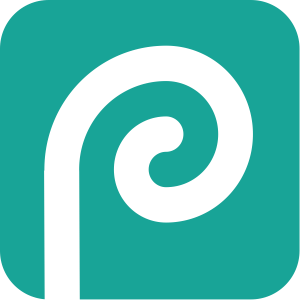
 WhatsApp us
WhatsApp us